Docker è un motore di container basato su daemon che ci consente di distribuire applicazioni all'interno di container. Con il rilascio di RHEL 8 e CentOS 8, il pacchetto docker è stato rimosso dai repository di pacchetti predefiniti, docker è stato sostituito con podman e buildah.
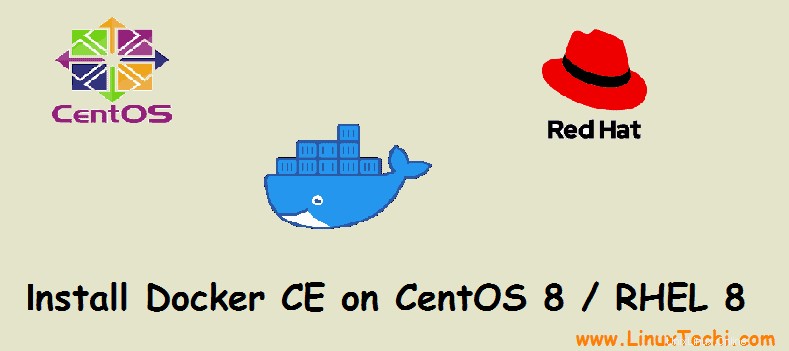
Se sei a tuo agio con docker e distribuisci la maggior parte delle applicazioni all'interno dei contenitori docker e non vuoi passare a podman, questo tutorial ti guiderà su come installare e utilizzare la versione community di docker sul sistema CentOS 8 e RHEL 8.
Docker è disponibile in due versioni,
- Docker CE (edizione comunitaria)
- Edizione Enterprise (EE)
In questa guida impareremo come installare Docker CE (Community Edition) su CentOS 8 o RHEL 8 Server.
Requisiti di sistema per Docker CE
- Aggiornato minimo CentOS 8 / RHEL 8
- Privilegi di sudo o root
- Connessione Internet
Nota : Esegui sotto il comando dnf per applicare tutti gli aggiornamenti disponibili e quindi riavvia
# dnf update -y ; reboot
Passaggi di installazione di Docker CE su CentOS 8/RHEL 8 Server
Passaggio:1) Abilita il repository Docker CE
Come accennato in precedenza, i pacchetti docker non sono più disponibili sui repository di pacchetti CentOS 8 o RHEL 8, quindi esegui il comando dnf seguente per abilitare il repository di pacchetti Docker CE.
[[email protected] ~]# dnf config-manager --add-repo=https://download.docker.com/linux/centos/docker-ce.repo
Passaggio:2) Installa Docker CE utilizzando il comando dnf
Una volta che il repository ce docker è stato configurato correttamente, esegui il comando seguente per verificare quale versione di docker è disponibile per l'installazione
[[email protected] ~]# dnf list docker-ce Docker CE Stable - x86_64 1.7 kB/s | 3.8 kB 00:02 Available Packages docker-ce.x86_64 3:19.03.13-3.el8 docker-ce-stable [[email protected] ~]#
Ora usa il comando sotto dnf per installare l'ultima versione della finestra mobile,
[[email protected] ~]# dnf install docker-ce --nobest -y
Dopo l'installazione della finestra mobile, avvia e abilita il suo servizio utilizzando i seguenti comandi systemctl
[[email protected] ~]# systemctl start docker [[email protected] ~]# systemctl enable docker
Esegui il comando seguente per verificare la versione della finestra mobile installata
[[email protected] ~]# docker --version Docker version 19.03.13, build 4484c46d9d [[email protected] ~]#
Passaggio:3) Verifica e testa Docker CE Engine
Per verificare se il motore docker ce è stato impostato correttamente o meno, prova a creare un contenitore "hello-world" utilizzando il comando docker sottostante,
[[email protected] ~]# docker run hello-world
Output del comando precedente
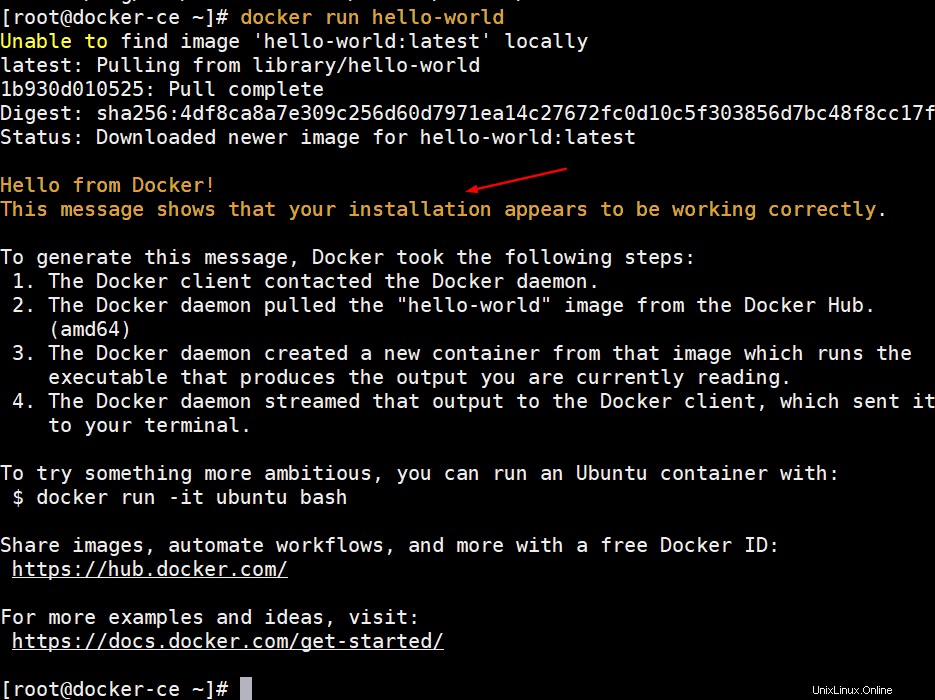
Come possiamo vedere il messaggio informativo nell'output sopra che conferma che il motore docker è impostato correttamente su CentOS 8 / RHEL 8 Server. Passiamo alla finestra mobile per comporre l'installazione.
Passaggio:4) Installa Docker Compose
Come sappiamo, la composizione mobile viene utilizzata per collegare più contenitori utilizzando un unico comando. In altre parole, Docker Compose è utile quando è necessario avviare più contenitori e questi contenitori dipendono l'uno dall'altro. Esempi come l'avvio di contenitori interni di applicazioni LAMP/LEMP (WordPress e Joomla ecc.).
Esegui i seguenti comandi per installare Docker Compose su CentOS 8 / RHEL 8,
[[email protected] ~]# dnf install curl -y [[email protected] ~]# curl -L "https://github.com/docker/compose/releases/download/1.27.4/docker-compose-$(uname -s)-$(uname -m)" -o /usr/local/bin/docker-compose
Nota: Sostituisci "1.27.4" con la versione di composizione mobile che desideri installare, ma al momento questa è la versione più recente e stabile di composizione mobile.
Imposta l'autorizzazione eseguibile per la composizione binaria docker
[[email protected] ~]# chmod +x /usr/local/bin/docker-compose
Verifica la versione di composizione della finestra mobile eseguendo il comando seguente.
[[email protected] ~]# docker-compose --version docker-compose version 1.27.4, build 40524192 [[email protected] ~]#
Nota:nel caso in cui il comando Docker Compose version non funzioni, esegui di seguito per creare un collegamento software
[[email protected] ~]# ln -s /usr/local/bin/docker-compose /usr/bin/docker-compose
Questo è tutto da questo tutorial, spero che questi passaggi ti aiutino a configurare la finestra mobile e la composizione mobile su CentOS 8 e server RHEL 8. Si prega di condividere feedback e commenti nella sezione commenti qui sotto.